M1 맥북 에어를 샀다.
클램쉘 모드로 사용하기 위해 마우스와 모니터도 샀다.
맥북 산지 한 달만에 세팅을 해보려 한다. (미루고 미루다보니 거의 두 달만에 세팅,,)
다음에 또 세팅할 때를 대비해서 남겨둔다.
캡처 단축키
- 전체 화면 : ⬆️ + ⌘ + 3
- 영역 지정 : ⬆️ + ⌘ + 4
- 활성화된 윈도우 : ⬆️ + ⌘ + 4 + Space bar
- 클립보드에만 : Ctrl + ⬆️ + ⌘ + 3 or 4
Brew
% /bin/bash -c "$(curl -fsSL https://raw.githubusercontent.com/Homebrew/install/HEAD/install.sh)"
% echo 'export PATH=/opt/homebrew/bin:$PATH' >> ~/.zshrchidutil
클램쉘 모드로 쓰기 때문에 블루투스 키보드 세팅을 해줘야 한다.
Karabiner 를 통해 한영키를 변경 시도했으나 M1에서는 잘 안됐다.
증적만 남기자면 https://karabiner-elements.pqrs.org/ 또는 아래의 명령어로 설치 가능하다..
% brew install karabiner-elements
찾아보니 hidutil 을 사용해서 한영키를 변경할 수 있었다.. 삽질 오지게 했다..
아래는 Right Option > F18, Left Command > Left Option, Left Option > Left Command 로 키를 변경시켜주는 스크립트이다. (보조키로 옵션 키와 커맨드 키를 바꾸니까 안먹혀서 전부 스크립트로 바꿔버렸다.)
mkdir -p /Users/Shared/bin
echo '''#!/bin/sh\nhidutil property --set '\'{\"UserKeyMapping\":\[\{\"HIDKeyboardModifierMappingSrc\":0x7000000E6,\"HIDKeyboardModifierMappingDst\":0x70000006D\},\{\"HIDKeyboardModifierMappingSrc\":0x7000000E2,\"HIDKeyboardModifierMappingDst\":0x7000000E3\},\{\"HIDKeyboardModifierMappingSrc\":0x7000000E3,\"HIDKeyboardModifierMappingDst\":0x7000000E2\}\]\}\''''' > /Users/Shared/bin/userkeymapping
chmod 755 /Users/Shared/bin/userkeymapping
sudo cat<<: >/Users/Shared/bin/userkeymapping.plist
<?xml version="1.0" encoding="UTF-8"?>
<!DOCTYPE plist PUBLIC "-//Apple//DTD PLIST 1.0//EN" "http://www.apple.com/DTDs/PropertyList-1.0.dtd">
<plist version="1.0">
<dict>
<key>Label</key>
<string>userkeymapping</string>
<key>ProgramArguments</key>
<array>
<string>/Users/Shared/bin/userkeymapping</string>
</array>
<key>RunAtLoad</key>
<true/>
</dict>
</plist>
:
sudo mv /Users/Shared/bin/userkeymapping.plist /Library/LaunchAgents/userkeymapping.plist
sudo chown root /Library/LaunchAgents/userkeymapping.plist
sudo launchctl load /Library/LaunchAgents/userkeymapping.plist
https://hidutil-generator.netlify.app/ 에서 키 변경 값을 확인할 수 있다.
적용시켜뒀던 매핑을 비활성화하려면 아래의 명령어를 입력하면 된다.
% sudo launchctl remove userkeymapping
% sudo rm /Library/LaunchAgents/userkeymapping.plist
% sudo rm /Users/Shared/bin/userkeymapping
Xcode
AppStore 에서 설치
Visual Studio Code
https://code.visualstudio.com/download 또는 아래의 명령어로 설치 가능
% brew install visual-studio-code
설치 후 java -version 명령어를 입력하면 설치된 자바 버전을 확인할 수 있다. 난 JEB 를 사용하려고 추가로 환경 변수 세팅을 해줬다. (근데 자꾸 The Jeb executable launcher was unable to locate its companion shared library. 에러가 떠서 JEB는 그냥 Windows 에서 써야할 것 같다.)
% vi ~/.zshrc
# java home
export JAVA_HOME=/Library/Java/JavaVirtualMachines/jdk1.8.0_202.jdk/Contents/Home
export PATH=$JAVA_HOME/bin:/opt/homebrew/bin:$PATH
Python & Frida
https://www.python.org/ 또는 아래의 명령어로 설치 가능
% brew install python3
파이썬 설치 후 프리다 설치
% python3 -m pip install --upgrade pip
% open /Applications/Python\ 3.9/Install\ Certificates.command
% pip3 install frida-toolsUnity
https://unity.com/kr/download#how-get-started 또는 아래의 명령어로 설치 가능
% brew install --cask unity-hubJava
https://www.oracle.com/kr/java/technologies/javase/javase8-archive-downloads.html 또는 아래의 명령어로 Java JDK 1.8 설치 가능
% brew install --cask adoptopenjdk8Android Studio
https://developer.android.com/studio?hl=ko 또는 아래의 명령어로 설치 가능
% brew install --cask android-studio
설치 후 SDK Manager 들어가서 NDK 와 CMake 추가로 설치 후 환경 변수 세팅
% vi ~/.zshrc
# android home
export ANDROID_HOME=/Users/koo/Library/Android/sdk
# adb
export ANDROID_ADB=$ANDROID_HOME/platform-tools
export PATH=$JAVA_HOME/bin:$ANDROID_ADB:/opt/homebrew/bin:$PATHJEB
설치하려고 하는 JEB 버전이 낮아서 그런가.. 실행이 잘 안됐다. 그냥 분석은 윈도우에서만 하자..
IDA
JEB와 마찬가지. Mac 버전을 구하기가 어려웠다.
세팅이 더 필요할 경우 추가 예정
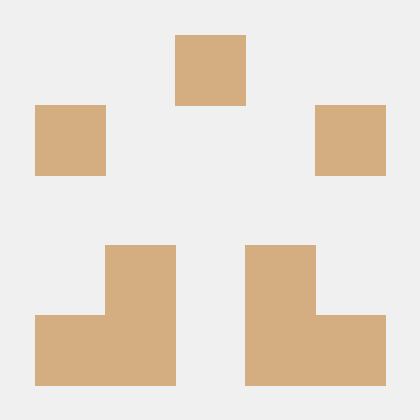
혹시 맥북m1에서 프리다가 잘 돌아가나요?
그리고 파이썬 설치 후 프리다 부분에
python3 -m pip --upgrade pip 여기에서 install이 빠진 거 같아요.
python3 -m pip install --upgrade pip